学习如何用Photoshop软件给胖胖的人物照片快速均匀的瘦身美化处理。
7、完成腿部的第一轮调整后,我们要整体进行对比开始由下往上将手臂和胸部的瘦身比例调整准确。
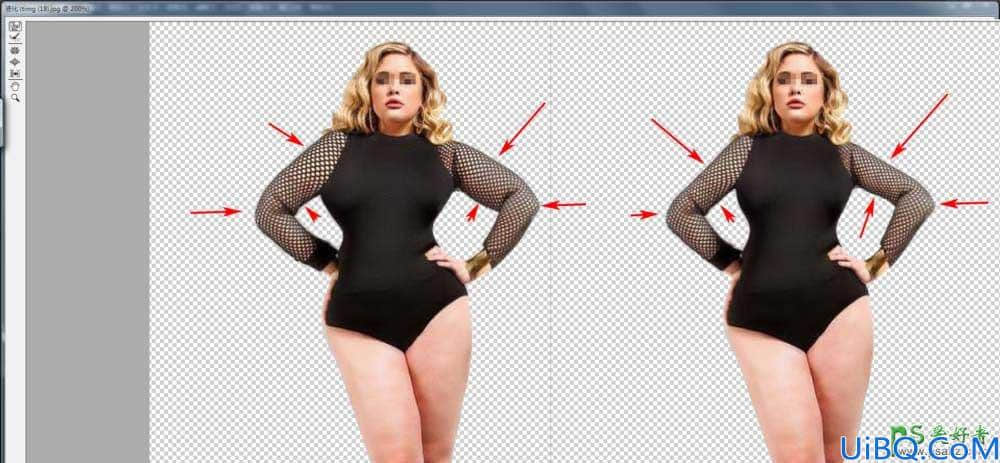
8、我们调整好手臂和腰腿的大致比例后,要仔细观察头颈和身体的关系,进而进入细节的调整,如果有素描人体绘画基础的朋友可以参照人体骨骼肌肉结构图进行调整。小编已经在图片上用箭头标识出了瘦身的调整方向和结构。
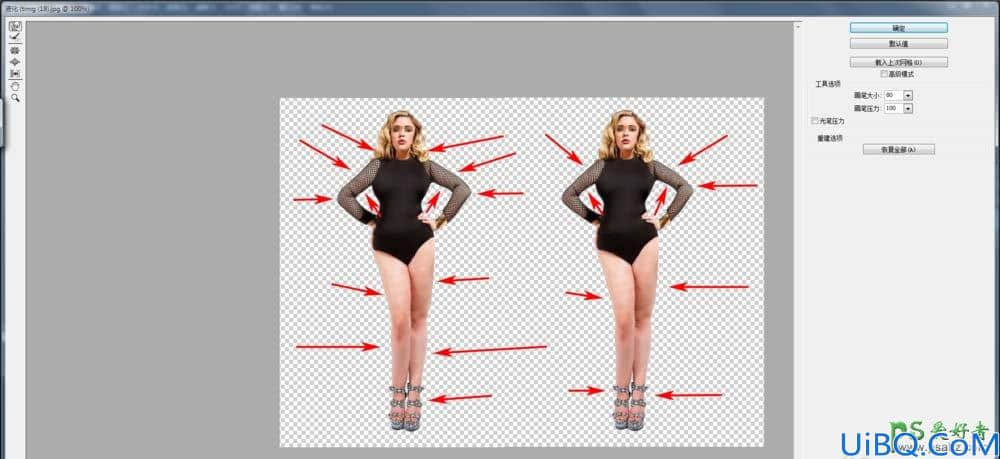
9、在瘦身过程中把好整体和细节的关系的前提下,我们还要反复的进行对比,比例关系比较顺眼的情况下尽量保持模特比较有魅力的部位特征,比如说这个模特的下颌骨本就比较顺眼,我们不需要太过强调的去调整下颌骨,模特的臀部和腰部轮廓比较性感圆润,我们可以保留这种曲线感觉。
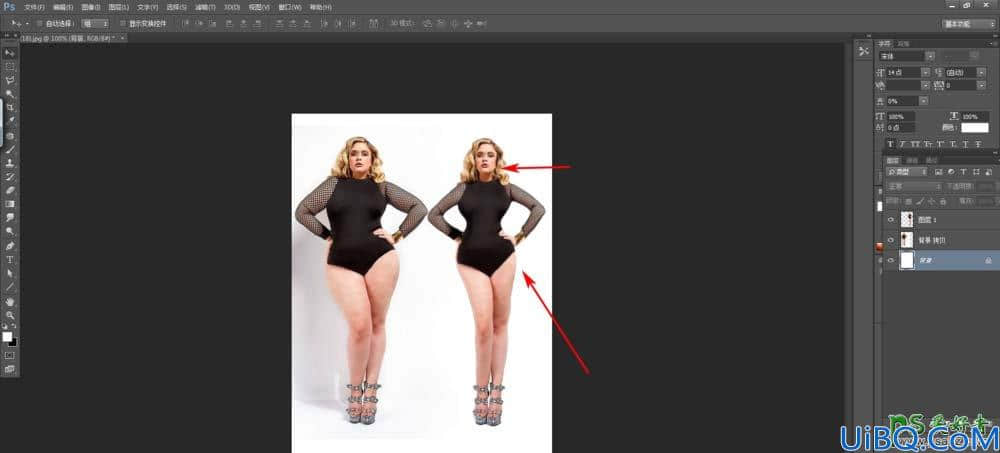
10、经过反复的对比调整,我们最大限度的保留模特自身的魅力特征,并适当突出模特身上的优点。整个瘦身瘦脸过程根据每个人不同的审美可以灵活操作。
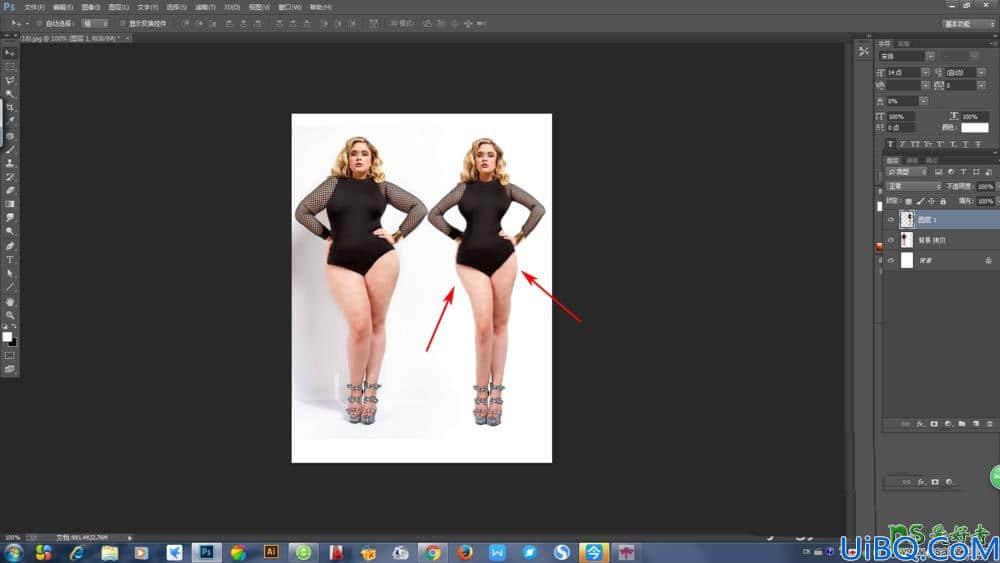










 加载中,请稍侯......
加载中,请稍侯......
精彩评论